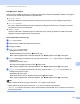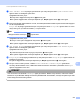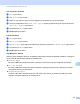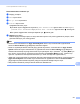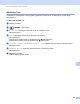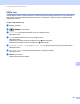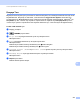Software User's Guide
Table Of Contents
- Yazılım Kullanıcı Kılavuzu
- Uygulanabilir modeller
- Notların tanımları
- Derleme ve yayın bildirimi
- ÖNEMLİ NOT
- İçindekiler
- Kısım I: Makine çalıştırma tuşları
- Kısım II: Windows®
- 2 Yazdırma
- Brother yazıcı sürücüsünü kullanma
- Belge yazdırma
- Çift taraflı (iki-taraflı) yazdırma
- Eş zamanlı tarama, yazdırma ve faks işlemleri
- Yazıcı sürücüsü ayarları
- Yazıcı sürücü ayarlarına erişme
- Temel sekmesi
- Gelişmiş sekmesi
- Yazdırma Profilleri sekmesi
- Destek
- Aksesuar sekmesi
- Bağlantı noktası sekmesi
- BR-Script3 yazıcı sürücüsündeki özellikler(PostScript® 3™ dil emülasyonu)
- Status Monitor
- 3 Tarama
- TWAIN sürücüsü kullanarak bir belgeyi tarama
- WIA sürücüsü kullanarak bir belgeyi tarama
- WIA sürücüsü kullanarak bir belge tarama (Windows Photo Gallery ve Windows Fax and Scan)
- Nuance™ PaperPort™ 12SE’yi Kullanma
- Öğelerin görüntülenmesi
- Öğelerinizi klasörler içinde düzenleme
- Diğer uygulamalara hızlı bağlantılar
- Nuance™ PaperPort™ 12SE görüntü metnini üzerinde düzenleme yapabileceğiniz bir metne dönüştürmenizi sağlar
- Diğer uygulamalardan öğe alma
- Öğeleri diğer biçimlere gönderme
- Nuance™ PaperPort™ 12SE Yüklemesini Kaldırma
- 4 ControlCenter4
- Toplu bakış
- ControlCenter4’ü Giriş Modunda kullanma
- Tara sekmesi
- PC-FAX sekmesi (MFC modelleri için)
- Aygıt Ayarları sekmesi
- Destek sekmesi
- ControlCenter4’ü Gelişmiş Modda kullanma
- Tara sekmesi
- PC-Fotokopi sekmesi
- PC-FAX sekmesi (MFC modelleri için)
- Aygıt Ayarları sekmesi
- Destek sekmesi
- Özel sekme
- Tarama işlemi için hızlı referans
- PC’ye Tara menüsü için Tara tuşu ayarlarını değiştirme
- 5 Uzaktan Kurulum (MFC modelleri için)
- 6 Brother PC-FAX Yazılımı (MFC modelleri için)
- 7 Güvenlik duvarı ayarları (Ağ kullanıcıları için)
- 2 Yazdırma
- Kısım III: Apple Macintosh
- 8 Yazdırma ve Fakslama
- 9 Tarama
- 10 ControlCenter2
- 11 Uzaktan Kurulum (MFC modelleri için)
- Kısım IV: Tarama Tuşunu Kullanma
- 12 Tarama (USB kablosu kullanıcıları için)
- 13 Ağdan Tarama (Ağ kullanıcıları için)
- Ağ Taramasını kullanmadan önce
- Ağınızda Tarama tuşunu kullanma
- E-posta için Tara
- E-postaya Tarama (E-posta Sunucusu, DCP-8250DN için, MFC-8910DW ve MFC-8950DW(T): standart, MFC-8510DN ve MFC-8520DN: indirilerek kullanılabilir)
- Görüntüye Tara
- OCR'a Tara
- Dosyaya Tara
- FTP için Tara
- Ağa Tara (Windows®)
- Dosya boyutu için yeni bir varsayılan ayarlama (E-postaya Tarama (E-posta sunucusu), FTP ve Ağ, 5-satırlı LCD modeller için)
- E-postaya Tarama için yeni varsayılan belirleme (E-posta Sunucusu, DCP-8250DN ve MFC-8950DW(T) için)
- Ağınızda tarama için Web Services kullanma (Windows Vista® SP2 veya üstü ve Windows® 7)
- Dizin
213
Tarama (USB kablosu kullanıcıları için)
12
Hata Mesajlarını Anlama 12
USB'ye Tarama özelliğini kullanırken oluşabilecek hata türleriyle tanışıklık sağladığınız takdirde, herhangi bir
sorunu kolay bir şekilde tespit edebilir ve giderebilirsiniz.
Korumalı Aygıt
Bu mesaj, USB Flash belleği sürücüsünün yazmaya karşı koruma tuşu açık olduğunda görüntülenir.
Dos.tek.adlandır
Bu mesaj, USB Flash belleği sürücüsüne kaydetmeye çalıştığınız dosya ile aynı adı taşıyan bir başka
dosya zaten bulunuyorsa görüntülenir.
HATALI CİHAZ
Arızalı bir USB cihazı, desteklenmeyen bir USB cihazı veya yüksek güç tüketen bir USB cihazı USB
doğrudan arayüzüne bağlanırsa bu mesaj görünür.
Dokunmatik ekranlı modeller için
12
a Tara tuşuna bası n.
b Makinenize bir USB Flash belleği sürücüsü takın.
c Belgeyi yerleştirin.
d USB'ye Tara tuşuna basın.
Aşağıdakilerden birini yapın:
Kaliteyi değiştirmek istiyorsanız, e adımına gidin.
Ek ayarları değiştirmeden taramaya başlamak için, Başlat öğesine basın. k. adıma gidin.
e Kalite seçeneğini görüntülemek için d veya c tuşuna basın. Kalite tuşuna basın ve istediğiniz
kaliteye basın.
Aşağıdakilerden birini yapın:
Dosya türünü değiştirmek istiyorsanız, f. adıma gidin.
Ek ayarları değiştirmeden taramaya başlamak için, Başlat öğesine basın. k. adıma gidin.
f Dosya Türü seçeneğini görüntülemek için d veya c tuşuna basın. Dosya Türü tuşuna basın ve
istediğiniz dosya türüne basın.
Aşağıdakilerden birini yapın:
Çift taraflı tarama ayarını değiştirmek istiyorsanız, g. adıma gidin.
Ek ayarları değiştirmeden taramaya başlamak için, Başlat öğesine basın. k. adıma gidin.
Not
• Kalite ayarlarında renkli veya griyi seçerseniz, TIFF öğesini seçemezsiniz.
• Kalite ayarlarında siyah beyazı seçerseniz, JPEG veya XPS öğesini seçemezsiniz.
• Güvenli PDF öğesini seçerseniz, makine, tarama işlemine başlamadan önce 0-9 arasında 4 haneli bir
parola girmenizi ister.